iPhone에서 App Store 및 iTunes 구매 내역을 보는 방법
App Store 및 iTunes Store의 구매 내역을 확인하기 위해 PC 또는 Mac에서 iTunes를 사용해야 했던 시대는 지났습니다. 이제부터 Apple은 iPhone 또는 iPad 자체에서 App Store 및 iTunes 구매 내역을 볼 수 있도록 합니다. 이를 통해 iOS 기기 자체에서 할 수 있는 것처럼 구매 또는 거래를 보다 쉽게 진행할 수 있습니다.
그리고 더 큰 질문은 정확히 왜 과거 구독을 보고 싶습니까? 글쎄요, 많은 이유가 있을 수 있으며, 그 중 하나는 일부 제품의 구독을 취소할 수 있습니다. 따라서 이 튜토리얼에서는 구매 내역을 확인하고 원하는 경우 구매를 취소할 수 있는 이 새로운 기능을 어디에서 찾을 수 있는지 알려 드리겠습니다. 따라서 이것에 대해 더 이상 자랑하지 않고 바로 본론으로 들어가 보겠습니다.
권장 사항 : iPhone에서 연락처를 대량 삭제하는 방법
내용
iPhone에서 App Store 및 iTunes 구매 내역 확인
- 설정을 열고 다음을 선택하십시오. iTunes 및 App Store.
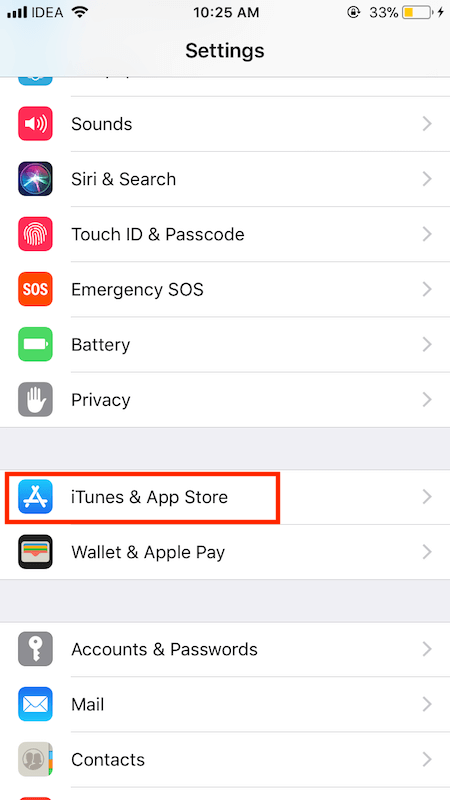
또는 name 상단에서 선택하고 iTunes 및 App Store.
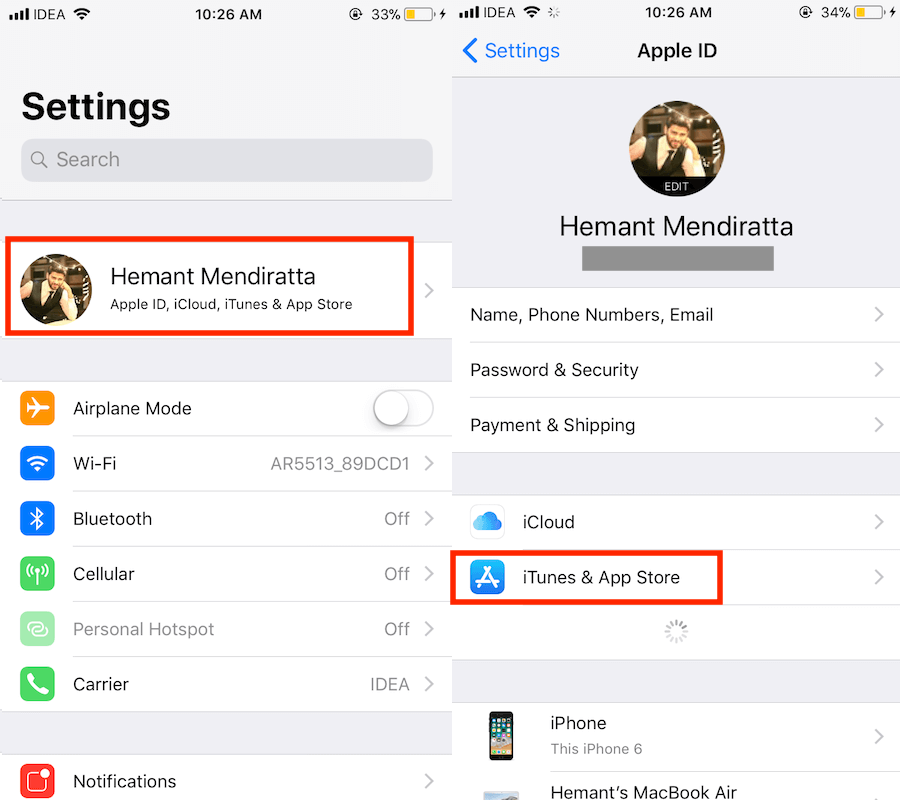
2. 이제 애플 ID 상단에서 선택하고 애플 ID를보기. 그런 다음 Apple ID 암호 또는 Touch ID를 활성화한 경우 이를 묻는 메시지가 표시됩니다.
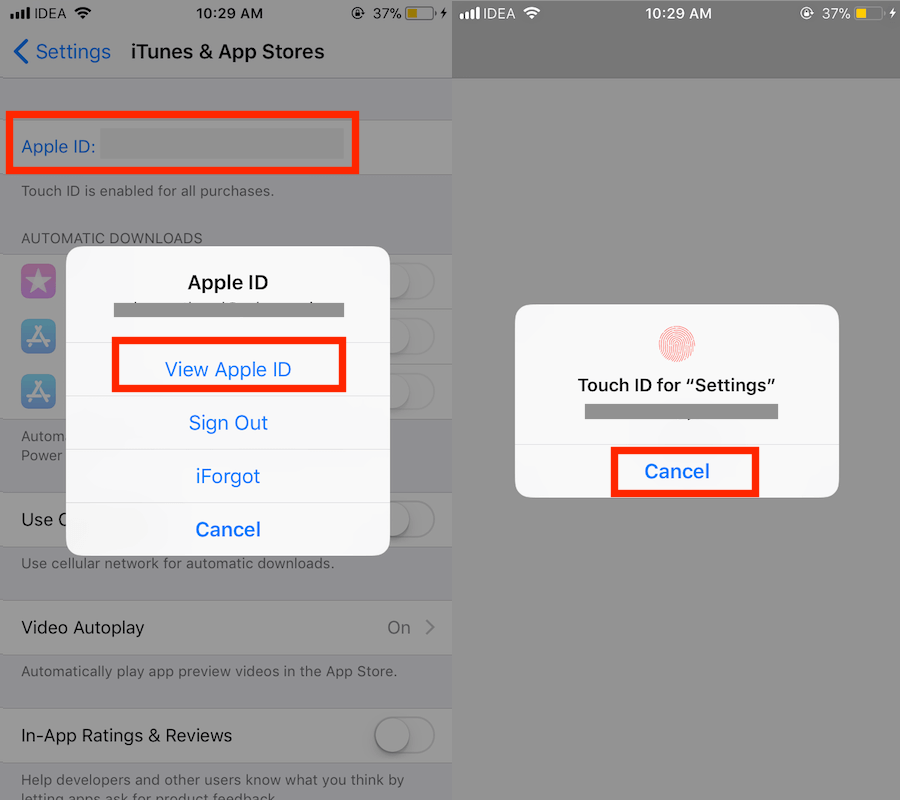
3. 인증에 필요한 정보를 입력하면 다음 화면으로 이동합니다. 내계정 화면. 여기에서 탭해야 합니다. 구매 내역.
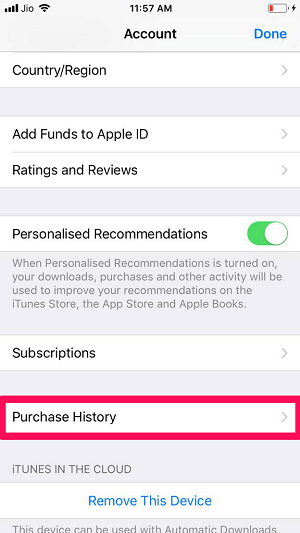
4. 이에 따라 iOS는 기본적으로 지난 90일 동안의 구매 내역을 표시하며 구매 날짜를 기준으로 정렬됩니다.

5. 아래에 있는 항목 대기중 상단의 섹션은 아직 결제가 처리되지 않았을 수 있는 항목입니다. 특정 구매에 대한 자세한 내용을 보려면 해당 항목을 탭할 수 있습니다.
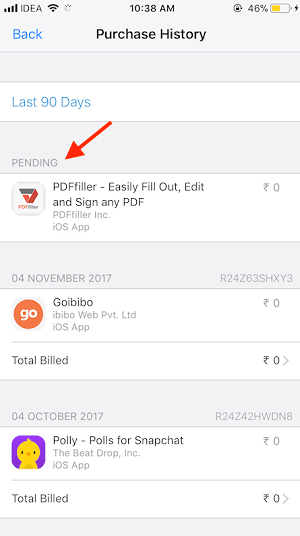
6. 다른 기간의 구매를 보려면 마지막 90 일 상단에서 연도를 선택하고 원하는 월을 선택합니다. 당신은 선택할 수 있습니다 전체 전체 연도의 역사를 보려면.
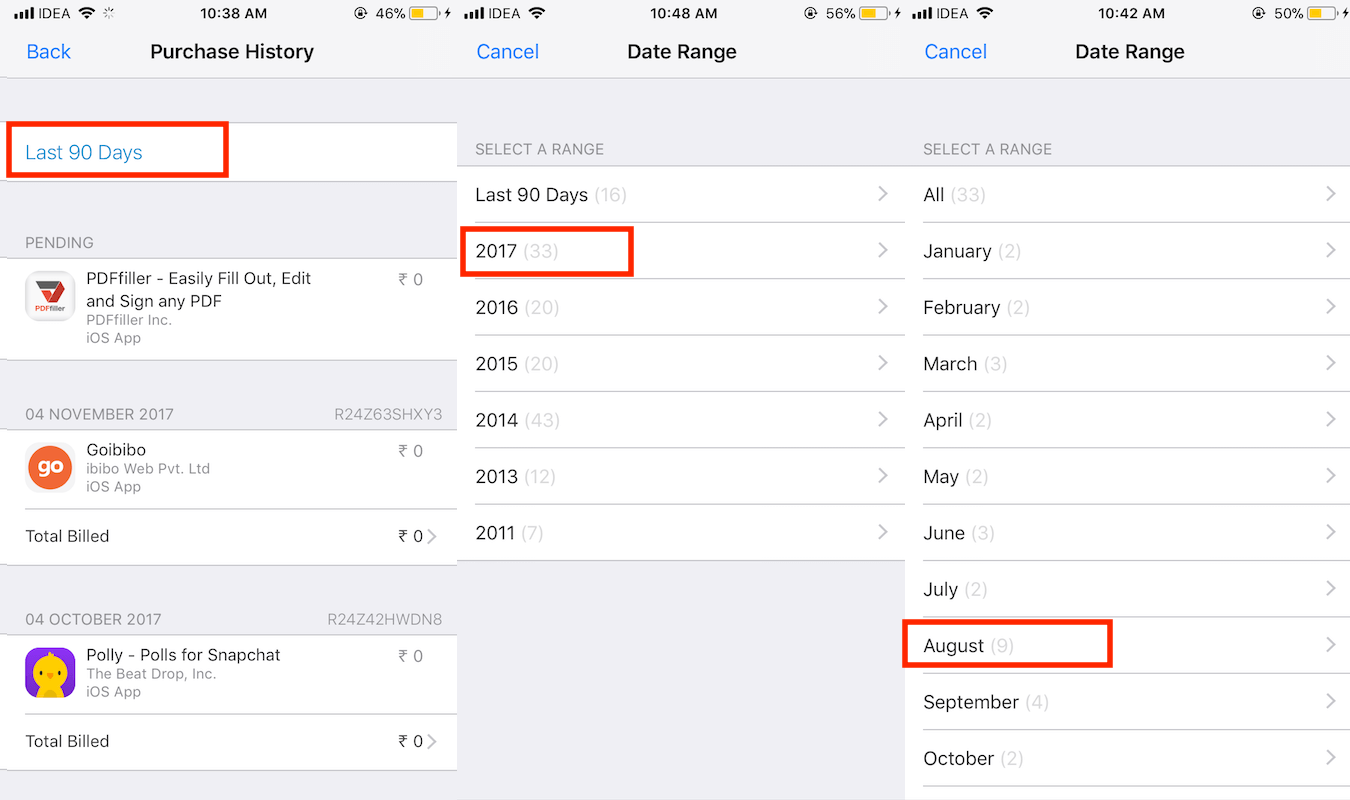
이 편리한 옵션은 iOS 11에 추가된 것을 환영합니다. 과거 iTunes 및 App Store 구입 항목을 확인하는 동안 많은 시간과 문제를 절약할 수 있습니다.
또한 읽기: 비밀번호를 잊어버렸을 때 안내 액세스에서 벗어나는 방법
iPhone에서 App Store 구독 취소
이제 iPhone에서 App Store 구매 내역을 보는 방법을 알았으므로 유료 구독을 취소하는 방법도 배워야 합니다. 때로는 제품을 사용하고 나면 제품의 목적이 달성되었음을 깨닫고 더 이상 비용을 지불하고 싶지 않기 때문입니다.
그래서, 그것이 당신이하고 싶은 것이라면, 당신은 단지 구독 위의 방법에서 2단계를 수행한 후 옵션을 선택합니다.
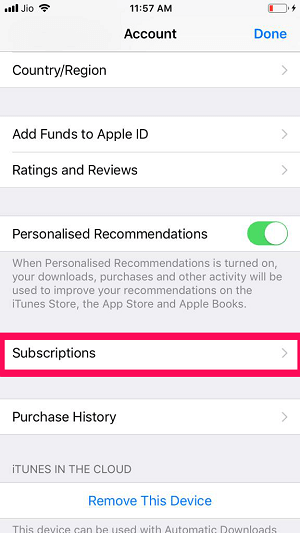
이제 한 곳에서 모든 구독을 볼 수 있습니다. 구독을 취소하려면 탭한 다음 마지막으로 탭하십시오. ‘구독 취소.’
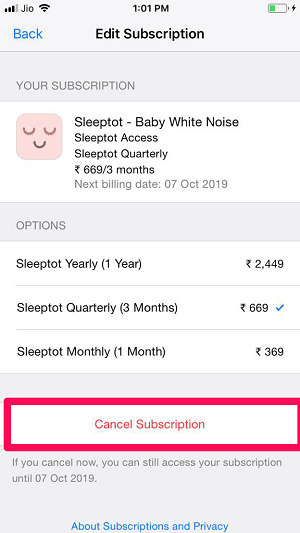
iPhone에서 보류 중인 구매 취소
iTunes에서는 모든 구매가 최종 구매로 간주됩니다. 그러나 제품을 구매한 후에도 구매가 여전히 보류 중으로 표시되는 경우가 많습니다. 다양한 이유 때문일 수 있습니다. 그 중 하나는 때때로 Apple이 귀하의 은행 계좌에서 금액을 공제하는 데 시간이 걸린다는 것입니다. 단, 금액이 차감되어도 구매 상태가 ‘보류 중’으로 표시되는 경우가 있습니다. 그리고 그 기간 동안 구매를 취소하기로 결정할 수도 있습니다.
이제 우리가 이미 말했듯이 이에 대한 두 가지 시나리오가 있습니다.
1. 금액이 차감되지 않은 경우: 금액이 차감되지 않았기 때문에 구매가 보류 중인 경우 구매를 취소하는 것이 훨씬 쉽습니다. 그렇다면 중요한 것은 구매한 앱을 다운로드하지 않은 것입니다.
이제 보류 중인 구매를 취소하려면 Apple 지원에 연락하여 구매를 취소하도록 요청할 수 있습니다. 또는 신속하게 처리하려면 은행에 연락하여 지불을 거부하도록 요청할 수 있습니다.
2. 차감된 금액: 이제 금액이 차감되면 구매 상태에 관계없이 구매가 최종 구매로 간주됩니다. 그러나 여전히 기회를 잡고 Apple에 환불을 요청할 수 있습니다. Apple에 문제 보고. Apple ID로 로그인하면 모든 구입 목록이 표시됩니다. 그런 다음 특정 앱을 선택한 후 문제를 설명해야 합니다.
단, 구매 후 해당 금액만큼 환불이 되는 것은 확실하지 않으니 참고하시기 바랍니다. 환불 가능성이 있는지 여부를 확인하려면 다음을 읽을 수 있습니다. Apple 미디어 서비스 이용 약관.
결론
모든 사람이 비용을 지불한 후 iPhone에 다양한 앱을 다운로드하는 것은 정상입니다. 그러나 문제는 때때로 앱에 얼마를 지출하고 있는지 확인하고 싶을 때가 있다는 것입니다. 또는 최근 구매 내역을 확인하여 추적하고 싶을 수도 있습니다. 또한 앱을 일정 기간 사용한 후 구독을 취소하고 싶을 수도 있습니다. 이 기사를 읽은 후 이 모든 것이 해결되기를 바랍니다.
마지막 기사